故障とお考えになる前に
クイック設定Webにログイン⇒【メンテナンス】⇒【再起動】⇒確認画面で【再起動】を選択する。
- 本製品とスマートフォンやパソコンがネットワーク接続されていることを確認します。
- Webプラウザを起動し、アドレス入力欄に「http://192.168.179.1/」を入力する。
- クイック設定Webが表示されます。
- クイック設定Webのログイン画面で、管理者パスワードを入力し『ログイン』をクリックする。
※「Web PW」は、本製品底面のラベルに表示されています。
本製品の電源を入れた状態で、本体背面にあるRESETボタンを先の細いもので10秒以上長押ししてください。
※ご購入後に設定した内容はすべて削除されます。(PINコードの管理設定を除く)
十分ご注意のうえ本機能をご利用ください。

上記で改善されない場合、お困りの症状をご選択ください。
下記が該当しない場合は
速度相談フォームにてご相談承ります。
コンシェルジュデスクからお客様の状況に合わせた改善策のご提案をいたします。
HOME 5G L12側での確認事項
1.サービス提供エリア外になっていないか
サービス提供エリア外ではご利用いただけません。
サービス提供エリア内に移動してからご利用ください。
詳しくはエリアマップからご確認ください。
2.最大接続台数を超えていないか
本製品の最大接続台数は40台です。
40台を超える機器の接続は対応しておりませんので、接続中の端末が40台になっていないかご確認ください。
3.他のWi-Fiルーター機器の電波が干渉していないか
ホテルやカフェなど人が多い場所では、他のスマートフォンやWi-Fiルーターの電波が干渉することで、
繋がりにくくなる場合がございます。 本製品は2.4GHz/5Ghzの2種類の周波数帯に対応しておりますので、
接続されたい端末の対応周波数をご確認いただき、 周波数を変更して電波干渉が軽減されるかお試しください。
以下の操作で周波数の設定変更が可能です。
- 設定ツールにログインする。
- Webプラウザを起動し、アドレス入力欄に「http://192.168.179.1/」を入力する。
- クイック設定Webが表示されます。
- クイック設定Webのログイン画面で、管理者パスワードを入力し『ログイン』をクリックする。
※「Web PW」は、本製品底面のラベルに表示されています。
- 【Wi-Fi設定】⇒【Wi-Fi周波数設定】⇒【Wi-Fi周波数設定】⇒【自動設定】をOFFに選択する。
※初期設定では自動設定がONになっています。
本体底面のラベルに記載のSSID(ネットワーク名)をご利用されたい周波数帯で接続してください。
4.通信制限がかかっていないか
プラスエリアモードで月間30GB以上ご利用いただいた場合、月末までプラスエリアモードに速度制限がかかります。
プラスエリアモードで速度制限がかかっている場合、スタンダードモードに戻してご利用ください。
以下の操作で通信モードの切換えが可能です。
端末背面にある【Modeボタン】を2秒以上押していただくことでモードが切り替わります。
端末正面の【Modeランプ】が緑色に点灯している場合はスタンダードモード、
オレンジ色に点灯している場合はプラスエリアモードとなります。
尚、本サービスでは、一定期間内に大量のデータ通信のご利用があった場合、
混雑する時間帯の通信速度を制限することがあります。
その場合は、申し訳ございませんが、通信速度制限が解除されるのをお待ちください。
※ プラスエリアモードをご利用された場合、1,100円/月(税込)の追加料金が発生致します。
5.ご利用料金をお支払いされているか
大変申し訳ございませんが、サービスのご利用料金をお支払いいただけていないお客様には、
本サービスの提供ができません。
ご利用料金をお支払いいただけていない心当たりがございましたら、マイページからお支払い状況をご確認ください。
ご利用中のPCまたはスマートフォン側での確認事項
1.WiFi設定がオンになっているか
1.ACアダプターの動作不良の可能性があります。
ACアダプターで他の電子機器が充電できるか、他のACアダプターで充電できないかお試しください。
インターネット接続設定
本製品およびご利用中のPCまたはスマートフォンにて、以下の操作を行うことでインターネットに接続できます
Wi-Fi設定から接続する
インターネットに自動的に接続されます。また、Wi-Fi®が有効な場合は無線LAN(Wi-Fi®)機能がオンになります。

アクセスポイントの検索を開始します。
本製品の「SSID」を事前にご確認ください。
SSIDは本体底面から確認いただけます。
パスワード(暗号化キー/ネットワークセキュリティキー)は本体底面でご確認いただけます。
スマートフォンアプリ「NEC WiMAX +5G Tool」を利用して接続する
メイン画面で【≡】⇒【設定ウィザード】をタップする。
あらかじめご利用中の端末のWiFi設定をオンにしてください。
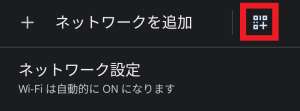

設定ウィザードStep3と4で、管理者パスワード、ネットワーク名(SSID)・暗号化キーを変更する
変更をスキップすることも可能です。
※変更した管理者パスワード、ネットワーク名(SSID)・暗号化キーは、控えておいてください。
※管理者パスワード、ネットワーク名(SSID)・暗号化キーの変更を行うと、無線LAN(WiFi®)接続が切断されます。
再度無線LAN(WiFi®)接続をしてください。
よくあるご質問
識別番号の確認
- 本製品とスマートフォンやパソコンがネットワーク接続されていることを確認します。
- Webプラウザを起動し、アドレス入力欄に「http://192.168.179.1/」を入力する。
- クイック設定Webが表示されます。
- クイック設定Webのログイン画面で、管理者パスワードを入力し『ログイン』をクリックする。
※「Web PW」は、本製品底面のラベルに表示されています。 - メイン画面下の「SIMカード情報」を確認。
電話番号の070から始まる番号が識別番号となります。
製品の取扱説明書
こちらの製品の取扱説明書は、UQ WiMAXの公式サイトをご確認ください。
以下のボタンをクリックすると、UQ WiMAXの取扱説明書のページに移動します。











